Содержание
Что такое прогрессивное изображение (Progressive Jpeg) и зачем оно нужно вашему сайту
Знакомимся с прогрессивным форматом изображений. Выясняем, как он работает, почему стоит прямо сейчас сделать изображения на своем сайте прогрессивными и как это реализовать на практике.
Progressive JPEG это…
Progressive JPEG (прогрессивный JPEG) — это формат со специфичным типом декодирования. «Прогрессивный» в этом случае не является синонимом к слову «современный». Речь идет о прогрессии в ее базовом понимании.
В отличие от «обычных» JPEG-файлов, их прогрессивные собратья появляются на страницах сайта моментально, но в плохом качестве. Их качество нарастает постепенно, по мере загрузки сайта, и в итоге доходит до максимума, когда страница полностью прогрузится. Тогда картинка дойдет до оригинального разрешения с полным цветовым диапазоном.
Из-за этого у посетителя страницы возникает ощущение, будто сайт работает быстрее, ведь на экране за одну единицу времени появляется больше контента. И хотя этот контент не очень качественный, для пользователя прогресс загрузки будет более очевидным.
И хотя этот контент не очень качественный, для пользователя прогресс загрузки будет более очевидным.
Такой подход к декодированию изображений существует порядка 10 лет, но, несмотря на его очевидную пользу, используется редко. На ранних этапах развития причиной низкой распространенности Progressive JPEG служило отсутствие поддержки среди браузеров. Сейчас же распространению мешают привычки и низкая осведомленность вебмастеров.
Комьюнити теперь в Телеграм
Подпишитесь и будьте в курсе последних IT-новостей
Подписаться
Отличия стандартного JPEG от Progressive-версии
Фундаментальная разница кроется в методах подачи информации по ходу загрузки страницы.
- JPEG-изображение появляется на экране постепенно. Сначала небольшой кусочек картинки сверху, потом еще больше. Каждый кусок отображается в максимальном разрешении.
- Прогрессивный JPEG появляется весь сразу. Но поначалу картинка представляет собой набор огромных пикселей, в которых проглядывается только силуэт загружаемого изображения.
 Но по ходу загрузки страницы разрешение картинки увеличивается.
Но по ходу загрузки страницы разрешение картинки увеличивается.
Преимущества и недостатки Progressive JPEG
Очевидное преимущество, о котором я уже сказал — скорость появления превью на экране. Человек, заприметив размытое изображение, уже сможет принять решение по поводу того, стоит ли ждать окончания загрузки. Что особенно важно, если он вышел в сеть через мобильный интернет.
Стандартные JPEG в этом случае будут появляться на экране слишком медленно, и из-за этого в верстке могут образовываться «пустые» участки.
У такого подхода есть серьезный недостаток — посетители не знают, когда картинка по итогу загрузится. Со стандартными JPEG все прозрачно – мы четко видим, как изображение кусками прогружается.
А еще о прогрессивных форматах мало кто знает. Поэтому пользователь может заметить размытую картинку и решить, что так быть и должно. Сложится мнение, будто у вас сайт не с каким-либо продвинутым форматом, а просто с некачественными изображениями.
Также Progressive JPEG зачастую занимает меньше пространства на жестком диске (хотя это не касается маленьких изображений – фавиконок или миниатюр, к примеру).
На загрузку прогрессивного формата уходит больше ресурсов компьютера. Алгоритм декодирования изображений по несколько раз проходится по одному и тому же файлу, а из-за этого возрастает нагрузка на процессор и ОЗУ.
Принцип работы Progressive JPEG
Это для тех, кому интересен именно технический аспект.
При декодировании используется алгоритм Discrete Cosine Transform. Он конвертирует каждый блок пикселей 8 на 8 единиц в 64 коэффициента. Первый из них содержит общую информацию об изображении, то есть данные обо всех пикселях, формирующих картинку. Это DC-коэффициент. Еще есть 63 AC-коэффициента, содержащих подробные данные – вертикальные и горизонтальные детали на низких частотах (градиенты) и высоких частотах (более четкие детали).
Далее разберем непосредственное взаимодействие с прогрессивными JPEG-изображениями.
Алгоритм конвертации изображений на сайте
Протестируем ваш ресурс с помощью сервиса WebPageTest, чтобы выяснить, какие изображения поддерживают прогрессивный формат. Затем конвертируем те картинки, которые не попали в список прогрессивных. Скопом выгружаем их на свой сайт, а затем снова проводим тестирование. Для этого:
- Заходим на WebPageTest и указываем адрес страницы, которую надо проверить.
- Кликаем по кнопке START TEST.
- Смотрим результаты тестирования. Напротив стандартных JPEG появится запись FAILED.
- Открываем конвертер RIOT или любой аналог (Optimizilla, ShortPixel).
- Загружаем в него неоптимизированные изображения.
- Результат работы конвертера переименовываем так, чтобы названия новых файлов совпадали с теми, что загружены на сайт.
- Выгружаем продукт конвертации в файловое хранилище своего сайта.
- Снова открываем WebPageTest и повторно проверяем сайт на наличие стандартных JPEG.
 Теперь их быть не должно.
Теперь их быть не должно.
Другие способы конвертировать JPEG в Progressive JPEG
Первый способ — сохранение через Photoshop. Надо открыть картинку в приложении, затем выбрать меню «Файл». Потом выбрать пункт «Сохранить для веб». В ходе сохранения надо поставить галочку напротив строки «Прогрессивный формат».
Второй — использование конвертеров из стандартного JPEG в прогрессивный. Есть парочка онлайн-сервисов для выполнения этой задачи: JPEG.io и IMGOnline. А еще есть RIOT — офлайн-оптимизатор для Windows с той же функциональностью.
Третий — автоматизация процесса конвертации форматов с помощью плагинов для вашей CMS. Если сайт работает на базе WordPress, то проще всего установить Kraken.io Image Optimizer или его аналог ShotrPixel Optimizer.
Четвертый — можно установить пакет JPEGTran в Linux или macOS. После его установки нужно выполнить команду:
jpegtran -copy none -progressive путь до изображения, которое нужно конвертировать путь до папки, куда надо экспортировать конвертированный файл
Пятый — использовать ImageMagick, который по умолчанию встроен во все Linux-дистрибутивы. Для его работы надо просто запустить команду:
Для его работы надо просто запустить команду:
mogrify -interlace plane путь до директории, изображения в которой надо экспортировать
Используем на сайте стандартный и прогрессивный формат
Выбирать между двумя типами декодирования не всегда обязательно. Скрипт сканирования картинок можно модифицировать, объединив два подхода. Модифицированная версия скрипта будет использовать обе технологии попеременно, достигая наиболее высоких результатов с точки зрения экономии пространства, времени и ресурсов. Вы не получите сразу всех преимуществ Progressive JPEG. Это будет некий баланс между двумя «мирами»: стандартным и прогрессивным.
Из недостатков объединения двух методов можно выделить некорректно отображающиеся первые итерации изображения и небольшую задержку загрузки в сравнении со стандартными JPEG-файлами. Чтобы реализовать именно такой подход, следует воспользоваться декодером MozJPEG при конвертации изображений на компьютере. Но перед этим нужно:
- Создать файл scanscript.
 txt, сохранив туда следующий текст:
txt, сохранив туда следующий текст:
0 1 2: 0 0 0 0; 0: 1 9 0 0; 2: 1 63 0 0 ; 1: 1 63 0 0 ; 0: 10 63 0 0;
- Потом ввести в терминал команду:
cjpeg -scans scanscript.txt путь до файла, который надо конвертировать путь до директории, куда надо импортировать конвертированный файл
Также для этого можно воспользоваться сервисами компании Cloudinary, помогающими оптимизировать медиаконтент в сети.
На этом все. Теперь вы знаете, что представляет собой прогрессивный формат JPEG и как внедрить его на свой сайт. Возможно, именно вы позитивно повлияете на его популярность в интернете.
Сжатие JPEG изображений с высоким качеством
Сжатие JPEG изображений с высоким качеством
Бесплатный онлайн оптимизатор JPEG изображений. Сжатие JPEG изображений в современном браузере, таком как Chrome, Opera и Firefox.
При поддержке aspose.com и aspose.cloud
Сохранить как
Перетащите или выберите ваши файлы*
Введите URL
Dropbox
* Загружая файлы или используя наш сервис, вы соглашаетесь с нашими Условиями предоставления услуг и Политикой конфиденциальности
Поделиться в Facebook
Поделиться в Twitter
Поделиться в LinkedIn
Другие приложения
Cloud API
GitHub
Оставить отзыв
Добавить в закладки
Нажмите Ctrl + D, чтобы добавить эту страницу в избранное, или Esc чтобы отменить действие
Aspose.
 Imaging Сжатие
Imaging Сжатие
Интегрируйте функцию сжатия JPG изображений в свои собственные проекты
Этот бесплатный инструмент для компрессии основан на Aspose.Imaging for .NET, быстром API для обработки изображений, включая, помимо прочего, сжатие изображений различных форматов.
Вы можете использовать его в собственных приложениях и интегрировать функцию сжатия изображений в свои проекты на C# .NET. Aspose.Imaging for .NET подходит для следующих сценариев:
- Высокопроизводительное сжатие изображений с использованием собственных API
- Интегрируйте функцию сжатия изображений в свой собственный проект/решение
- 100% приватные локальные API-интерфейсы. Ваши файлы обрабатываются на ваших собственных серверах
- Кроссплатформенное развертывание
Пожалуйста, посетите страницу https://products.aspose.com/imaging/net/compress/jpg чтобы попробовать Aspose.Imaging for .NET в своих приложениях.
Для Java-разработчиков мы предлагаем собственный Aspose. Imaging for Java API для использования в ваших Java-приложениях. Пожалуйста, посетите страницу https://products.aspose.com/imaging/java/compress/jpg чтобы попробовать.
Imaging for Java API для использования в ваших Java-приложениях. Пожалуйста, посетите страницу https://products.aspose.com/imaging/java/compress/jpg чтобы попробовать.
Как сжать JPEG изображения с помощью Aspose.Imaging Сжатие
- Щелкните внутри области перетаскивания файла, чтобы загрузить JPEG файл, или перетащите JPEG файл.
- Вы можете загрузить не более 10 файлов для операции
- Ваши JPEG изображения будут автоматически сжаты
- Вы можете также указать свои собственные настройки сжатия для каждого JPEG изображения
- Ссылка для скачивания сжатых изображений будет доступна сразу после завершения операции сжатия.
- Вы также можете отправить ссылку на файл JPEG на свой адрес электронной почты
- Обратите внимание, что файл будет удален с наших серверов через 24 часа, а ссылки для скачивания перестанут работать по истечении этого периода времени.
Часто задаваемые вопросы
❓ Как сжать JPEG изображение?
Во-первых, вам нужно добавить файл для сжатия: перетащите JPEG файл или щелкните внутри белой области, чтобы выбрать файл.
 Затем нажмите кнопку «Сжать». После завершения JPEG операции можно загрузить получившийся файл
Затем нажмите кнопку «Сжать». После завершения JPEG операции можно загрузить получившийся файл🛡️ Безопасно ли сжимать JPEG изображения с помощью бесплатного приложения Aspose.Imaging «Сжатие»?
Да, ссылка на скачивание файлов результатов будет доступна сразу после завершения операции
Когда пользователь загружает свои файлы из сторонних сервисов, они обрабатываются таким же образом.
Единственное исключение из вышеуказанных политик возможно, когда пользователь решает поделиться своими файлами через форум, запросив бесплатную поддержку, в этом случае только наши разработчики имеют доступ к ним для анализа и решения проблемы.
💻 Можно ли сжать JPEG изображения на Linux, Mac OS или Android?
Да, вы можете использовать бесплатное приложение Aspose.Imaging «Сжатие»на любой операционной системе с веб-браузером. Наш сервис работает онлайн и не требует установки программного обеспечения.
🌐 Какой браузер следует использовать для сжатия JPEG изображений?
Для сжатия JPEG изображений вы можете использовать любой современный браузер, например, Google Chrome, Firefox, Opera, Safari.

❓ Могу ли я использовать полученное изображение в коммерческих целях?
Несмотря на то, что наши приложения бесплатны, вы не ограничены в коммерческом использовании полученных изображений, избегая при этом нарушения прав третьих лиц на исходные изображения. Например, вы можете создать NFT (не взаимозаменяемый токен) из своего изображения и попытаться продать его на торговых площадках NFT.
Error explanation placeholder
Email:
Сделайте этот форум закрытым, чтобы он был доступен только вам и нашим разработчикам
Вы успешно сообщили об ошибке, Вы получите уведомление по электронной почте, когда ошибка будет исправлена Click this link to visit the forums.
Файл
. Является ли тип MIME «image/jpg» таким же, как «image/jpeg»?
tl;dr Тип MIME отсутствует image/jpg ; есть изображений/jpeg . Однако существует много различий в официально задокументированных сопоставлениях между файлами с расширением имени файла . и типами MIME. Но на практике почти все программы обрабатывают файлы изображений с именами  jpg
jpg *.jpg ожидаемым образом
Эта конкретная тема сбивает с толку, потому что различная ассоциация расширения имени файла, связанного с типом MIME, зависит от того, какая организация создала таблицу имен файлов. расширения типов MIME. Другими словами, расширение имени файла .jpg может быть по-разному.
Например, вот три «полных списка» и один RFC с различными расширениями имен файлов Формат изображения JPEG и соответствующими типами MIME.
- SitePoint.com Полный список типов MIME Архивированный
-
.JFIF,.JFIF-TBNL,.JPE,.JPEG, . -
.jfif,.jpe,.jpeg,.jpg→изображение/pjpeg
-
- freeformatter.com Список типов MIME в архиве
-
., jpeg
jpeg .jpg→image/jpeg -
.jpeg,.jpg→изображение/x-citrix-jpeg -
.pjpeg→изображение/pjpeg
-
- IANA Типы носителей заархивировано
(в этом документе используется фраза « Media Types » вместо « MIME Types »)
(в этом документе перечислены « имен» , а не « расширений имен файлов »)-
jpgне упоминается -
jpeg→ см. RFC 2045 (без упоминания), см. RFC 2046 →изображение/jpeg13 -
JPEG→видео/JPEG -
jpeg2000→видео/jpeg2000 -
стр/мин→изобр/мин( JPEG 2000 ) -
jpx→изображение/jpx( JPEG 2000 ) -
vnd.→ sealedmedia.softseal.jpg
sealedmedia.softseal.jpg image/vnd.sealedmedia.softseal.jpg
-
- RFC 3745 Регистрация типов MIME для JPEG 2000 (ISO/IEC 15444)
-
.jpgрасширение файла не указано -
.jpegрасширение файла не упоминается -
.jp2,.jpg2→изображение/jp2( JPEG 2000 ) 9 -
.jpf,.jpx→image/jpx( JPEG 2000 ISO-JPEG2000-2 кодированные данные изображения ) 10 -
.mj2,.mjp2→видео/mj2( Motion JPEG 2000 ) 11 -
.jpm,.jpgm→изображений/jpm( профилей JPEG 2000 и
расширения ) 12
-
Эти «полные списки» и RFC не имеют MIME-типа image/jpg ! Но для типа MIME image/jpeg некоторые списки имеют различные расширения имен файлов ( . ,  jpeg
jpeg .jpg , …). В других списках не упоминается image/jpeg .
Кроме того, существуют различные типы формата JPEG Image s (например, Progressive JPEG Image format , JPEG 2000 и т. д.) и «расширения JPEG», которые могут или не могут перекрываться в расширении имени файла и объявленном типе MIME. .
Еще одна запутанная вещь: RFC 3745 не соответствует Типы носителей IANA , хотя предполагается, что тот же RFC информирует документ Типы носителей IANA . Например, в RFC 3745 .jpf является предпочтительным расширением файла для image/jpx , но в IANA Media Types имя jpf отсутствует (и этот документ IANA ссылается на RFC 3745 !).
Еще одна запутанная вещь — Типы носителей IANA перечисляет «имена», но не перечисляет «расширения имен файлов». Это сделано намеренно, но сбивает с толку попытки сопоставления расширений имен файлов с типами MIME.
Еще одна запутанная вещь: это « mime », или « MIME », или « MIME type », или « mime type », или « mime/type », или « media type «⁉ 😧
Самый официальный кажущийся документ IANA на удивление неадекватен. Тип MIME не зарегистрирован для расширения файла .jpg но существует нечетный vnd.sealedmedia.softseal.jpg . Расширение файла .JPEG известно только как тип видео , в то время как расширение файла .jpeg является типом изображения (когда строчные и прописные буквы стали иметь значение!?). В то же время jpeg2000 является типом видео , а RFC 3745 считает JPEG 2000 типом изображение ! Список IANA, кажется, обслуживает форматы jpeg, характерные для конкретной компании (например, vnd.sealedmedia.softseal.jpg ).
Подводя итоги…
Из-за предшествующей путаницы трудно найти общепринятый канонический документ, который сопоставляет расширения имен файлов с типами MIME (и наоборот), особенно для файлов изображений JPEG.![]() Формат .
Формат .
Связанный вопрос « Список ВСЕХ MimeTypes на планете, сопоставленный с расширениями файлов? ».
Сравнение форматов изображений JPG и JPEG
Задать вопрос
спросил
Изменено
3 года, 3 месяца назад
Просмотрено
516 тысяч раз
Я часто использую изображения JPEG , и я заметил, что есть два очень похожих расширения файлов: .jpg , которое используется камерой моего мобильного телефона и Preview 9.Использование приложения 0021 и .jpeg , с помощью которого Image Capture сохраняет изображения после сканирования на моем принтере Canon MX455 . LaTeX , кажется, не различает, поскольку я дал ему . с измененным расширением на  jpeg
jpeg .jpg , и результат кажется таким же, как если бы это был .jpg с самого начала . Я задавался вопросом, в чем разница между ними. Я наткнулся на этот вопрос и обязательно прочитаю его, хотя на данный момент у меня немного нет времени. Однако из того, что я увидел, бегло взглянув на него, кажется, что эти два расширения не различаются. На самом деле кажется, что имя типа файла JPEG и расширение файла .jpg :
JPEG (или JPG для расширения файла; Объединенная группа экспертов по фотографии)
(отрывок из первого ответа там). Так есть ли большая разница между двумя расширениями? И если да, то что это?
- изображение
- jpeg
- расширение файла
- формат изображения
11
JPG и JPEG обозначают формат изображения, предложенный и поддерживаемый Объединенной группой экспертов по фотографии. Эти два термина имеют одинаковое значение и являются взаимозаменяемыми.
Эти два термина имеют одинаковое значение и являются взаимозаменяемыми.
Чтобы продолжить чтение, ознакомьтесь с разделом Разница между JPG и JPEG.
Причина различных расширений файлов восходит к ранним версиям Windows. Исходное расширение файла для формата файла Объединенной группы экспертов по фотографии было «.jpeg»; однако в Windows для всех файлов требуется трехбуквенное расширение. Поэтому расширение файла было сокращено до «.jpg». Однако Macintosh не ограничивался трехбуквенными расширениями файлов, поэтому пользователи Mac использовали «.jpeg». В конце концов, с обновлениями Windows также начала принимать «.jpeg». Однако многие пользователи уже привыкли к «.jpg», поэтому как трехбуквенное расширение файла, так и четырехбуквенное расширение стали широко использоваться и используются до сих пор.
Сегодня наиболее общепринятой и используемой формой является «.jpg», так как многие пользователи были пользователями Windows.
 Приложения обработки изображений, такие как Adobe Photoshop, сохраняют все файлы JPEG с расширением «.jpg» как на Mac, так и на Windows, чтобы избежать путаницы. Формат файла Объединенной экспертной группы по фотографии также можно сохранить с расширениями файлов «.JPEG» и «.JPG» в верхнем регистре, которые менее распространены, но также принимаются.
Приложения обработки изображений, такие как Adobe Photoshop, сохраняют все файлы JPEG с расширением «.jpg» как на Mac, так и на Windows, чтобы избежать путаницы. Формат файла Объединенной экспертной группы по фотографии также можно сохранить с расширениями файлов «.JPEG» и «.JPG» в верхнем регистре, которые менее распространены, но также принимаются.
1
Термин «JPEG» является аббревиатурой Объединенной группы экспертов по фотографии, которая создала стандарт.
.jpeg и .jpg файлы идентичны.
Изображения JPEG идентифицируются с помощью 6 различных стандартных расширений имен файлов:
-
.jpg -
.jpeg -
.jpe -
.jif -
.jfif -
.jfi
jpg использовался в операционных системах Microsoft, когда они поддерживали только 3 символа-расширения.
Формат обмена файлами JPEG (JFIF — последние три расширения в моем списке) — это стандарт формата файла изображения для обмена файлами, закодированными в формате JPEG, совместимый со стандартом формата обмена файлами JPEG (JIF), устраняющий некоторые ограничения JIF в этом отношении. Данные изображения в файлах JFIF сжимаются с использованием методов стандарта JPEG, поэтому JFIF иногда называют «JPEG/JFIF».
0
Никакой разницы.
Я лично предпочитаю иметь расширение из 3 букв, но вы можете предпочесть полное имя.
Чистая эстетика (личный вкус), ничего больше.
Формат не меняется.
Вы можете переименовать файлы jpeg в jpg (или наоборот) ничего не изменится: они откроются в вашем просмотрщике изображений.
Открыв файл JPG и JPEG в шестнадцатеричном редакторе, вы заметите, что они имеют одинаковую информацию о заголовке.
Они идентичны. JPG — это просто пережиток времен DOS, когда расширения файлов должны были состоять из 3 символов.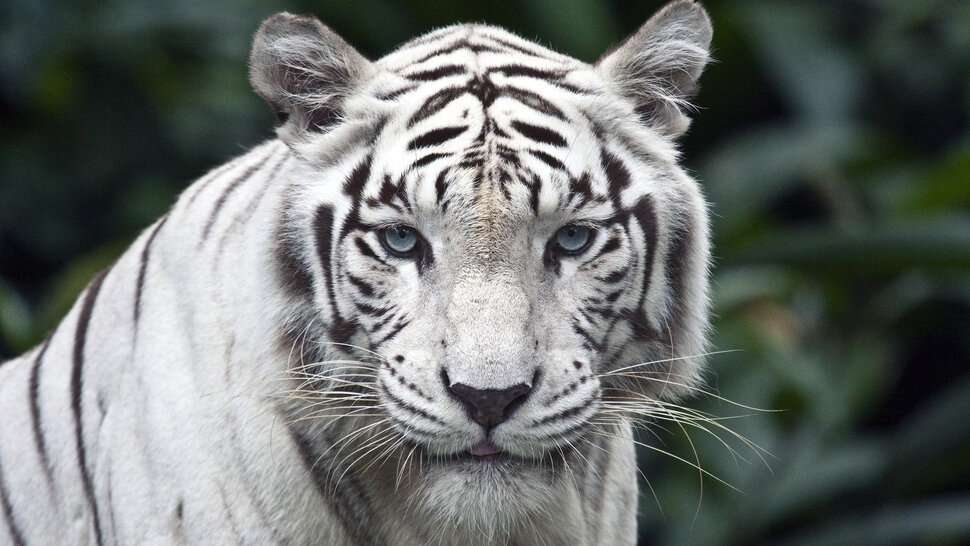

 Но по ходу загрузки страницы разрешение картинки увеличивается.
Но по ходу загрузки страницы разрешение картинки увеличивается.  Теперь их быть не должно.
Теперь их быть не должно. txt, сохранив туда следующий текст:
txt, сохранив туда следующий текст: Затем нажмите кнопку «Сжать». После завершения JPEG операции можно загрузить получившийся файл
Затем нажмите кнопку «Сжать». После завершения JPEG операции можно загрузить получившийся файл
 jpeg
jpeg  sealedmedia.softseal.jpg
sealedmedia.softseal.jpg  Приложения обработки изображений, такие как Adobe Photoshop, сохраняют все файлы JPEG с расширением «.jpg» как на Mac, так и на Windows, чтобы избежать путаницы. Формат файла Объединенной экспертной группы по фотографии также можно сохранить с расширениями файлов «.JPEG» и «.JPG» в верхнем регистре, которые менее распространены, но также принимаются.
Приложения обработки изображений, такие как Adobe Photoshop, сохраняют все файлы JPEG с расширением «.jpg» как на Mac, так и на Windows, чтобы избежать путаницы. Формат файла Объединенной экспертной группы по фотографии также можно сохранить с расширениями файлов «.JPEG» и «.JPG» в верхнем регистре, которые менее распространены, но также принимаются.